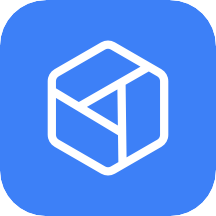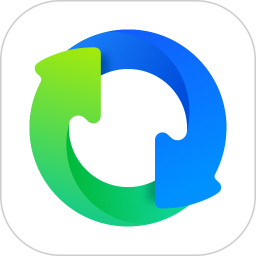应用介绍
谷歌商店海外版是一款非常好用的谷歌手机商店的应用软件工具,这款软件里面的内容非常的全面,你可以下载很多海外的资源和市场的内容,用起来非常的方便,并且在APP上的东西都是免费的哦,有需要的用户快来下载吧。

软件用途
Google PLAY是一款适用于Android终端上的谷歌官方商店,每一位用户都可以在其中购买电影,音乐,书籍和所有的应用程序。
整款应用程序拥有清晰直观的应用界面,每一位用户都可以轻松自如的在不同的目录中进行转换。如果你正在寻找书籍,那么你只需点击书籍按钮即可,如果你正在寻找音乐,那么只需点击音乐按钮即可。一旦进入你的过滤器即可帮你查找需要下载的应用程序和相关应用程序获取的分数等等。
通过Google PLAY,你可以下载所需的电影或音乐,满足你下载几乎所有的Android应用程序。Google PLAY的强大就在于提供你强大完善的数据库,其中更是充满了各种各样的游戏。
你可以在Google PLAY中找到多种拥有创造性的游戏和享有盛誉的应用程序,有些需要付费有些则完全免费。
毋庸置疑,Google PLAY就是这样一款适用于Android中的实用工具。就好比是旧的“Android市场”重新进行重组管理,提供每一位Android用户来下载和购买相关的应用程序,电影,书籍,音乐和其他类型的应用程序。
亮点介绍
1、Google Play Store可轻松找到各种新奇的应用程序、游戏和小工具,不费时也不费力。
2、超过15万个应用程序和游戏分门别类让您搜寻下载,享受自己的Android体验。阅读和发表应用程序评论,检视和管理已下载或已安装的应用程序。
3、全新用户接口,加入支持电影,书籍和多帐户选取
使用教程
一、设置并使用家长控制
1、进入APP,并点击APP左侧的三。
2、在菜单这里点击设置,看到家长控制后点击一下。
3、点击灰色的按钮,然后看到提示输入pin码,这个不是手机上面的pin码,而是理解为密码即可。
4、输入你想要设置的密码点击确定,再次输入密码并点击确定。
5、打开后选择要限制的类型,例如全部的则点击应用和游戏,在图二选择一个等级点击一下。
6、选择好了点击保存即可,看到设置保存就设置好了。这样做就防止了小孩随便访问。
7、如果要关闭则点击家长以开启这里,输入pin码后即可关闭这个功能。
二、设置取消自动更新
1、第一步当然是打开这个经常更新的APP,进入后看到左上角三点击它。
2、然后按照图一的下箭头滑动这个菜单,看到设置后点击它。
3、点击设置里面的自动更新,这里有三个选择,不自动更新,自动更新,only WiFi,根据自己的需要进行选择。
4、在这里选择不自动更新。
4、对于选择不更新的话,需要在想要更新APP的时候点击里面的三,然后选择我的应用和游戏。
6、在可更新这里看到可以进行更新的APP,点击后即可更新,然后在通知栏可以看到更新的进度。
三、设置我的通知
1、找到你手机上面的APP,点击进入,即图片里面的软件。
2、进入后根据下图的黑色箭头指向的位置点击一下。
3、点击菜单上面的我的通知。
4、然后就进入了这个通知列表内,这里目前没有任何更新因此无通知的要设置它点击右上角的齿轮。看到默认情况下更新自动更新两个都勾上,把两个勾全部取消即可。这样做就不会有通知了的。
常见问题
常见问题及处理方法
一、错误:Error 101
原因:由于安装了太多应用而无法下载
解决:卸载一些用不到的应用,或者清空Google Play的数据,移除Google账户并重新登录。
二、错误:Error 403
问题:无法下载应用
原因:同一设备上使用两个Google账户购买应用
解决:登陆Google Play,卸载用其他账户购买的应用,尝试用当前账户重新购买。
三、错误:Error 413
问题:无法在Google Play中下载和更新应用
原因:使用了代理
解决:在「设置」-「应用」中找到「Google服务框架」,依次点击「清除数据」和「强制停止」;再找到「Google Play商店」,重复上述操作;接着将浏览器的缓存清除。
四、错误:Error 418
问题:Google账户存在问题
解决:移除该账户并登入新账户
五、错误:Error 419
问题:不能下载和更新应用
解决:删除Google账户,重启手机,重新登入Google账;接着在「设置」-「应用」中找到「Google服务框架」,依次点击「清除数据」和「强制停止」。
六、错误:Error 492
问题:由于Dalvik cache而无法安装应用
解决:在「设置」-「应用」中找到「Google服务框架」,依次点击「清除数据」和「强制停止」;再找到「Google Play商店」,重复上述操作。如果问题依然存在,可尝试将Dalvik cache清除。对于ROOT用户来说,可进入第三方Recovery中清除Dalvik cache。对于普通用户,可在自带Recovery中执行wipe data/factory reset操作,此操作会清空手机中的数据,请提前做好数据备份。
七、错误:Error 498
问题:下载中断
原因:缓存已满
解决:进入Recovery模式选择「wipe cache partition」,清空缓存即可
八、错误:Error 919
问题:下载过程正常,但下载完成后无法打开
原因:内部存储空间不足
解决:删除一些音乐,视频或应用程序来腾出空间
九、错误:Error 921
问题:无法下载应用
解决:删除「Google Play商店」的缓存。如果此法无效,可尝试将其数据清空。如果依旧存在问题,可删除Google账户,重启手机,重新登入Google账户。
十、错误:Error 927
问题:因Google Play客户端正在更新导致应用无法下载
解决:等待Google Play客户端更新完毕。如果问题依然存在,在「设置」-「应用」中找到「Google服务框架」,依次点击「清除数据」和「强制停止」;再找到「Google Play商店」,重复上述操作。
更新日志
修复已知bug
优化系统操作、完善用户体验
v41.8.14-23
修复了已知问题,优化了使用体验,快来升级最新版吧~
软件截图
下载地址
本类排行
-
1

e站绿色版本1.9.8.7官方版下载
系统工具 / 20.8MB
详情 -
2

全民清理王app下载
系统工具 / 23.47MB
详情 -
3

波波浏览器蓝色版下载
系统工具 / 131.39MB
详情 -
4

爱清理优化助手安卓免费下载
系统工具 / 30.95MB
详情 -
5
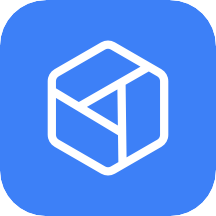
系统优化助手安卓版下载
系统工具 / 27.4MB
详情 -
6

mt管理器安卓手机版下载
系统工具 / 16.74MB
详情 -
7

疯看浏览器赚钱版下载
系统工具 / 35.53MB
详情 -
8

时间窗app最新版下载桌面
系统工具 / 82.1MB
详情 -
9

每日清理大师软件下载
系统工具 / 16.88MB
详情 -
10
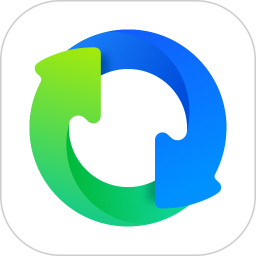
qq同步助手恢复联系人下载
系统工具 / 81.36MB
详情

![谷歌商店海外版下载 v46.8.29-23 [0] [pr] 776173854](http://img.youxidui.com/uploadfile/2025/0709/20250709023829824.png)